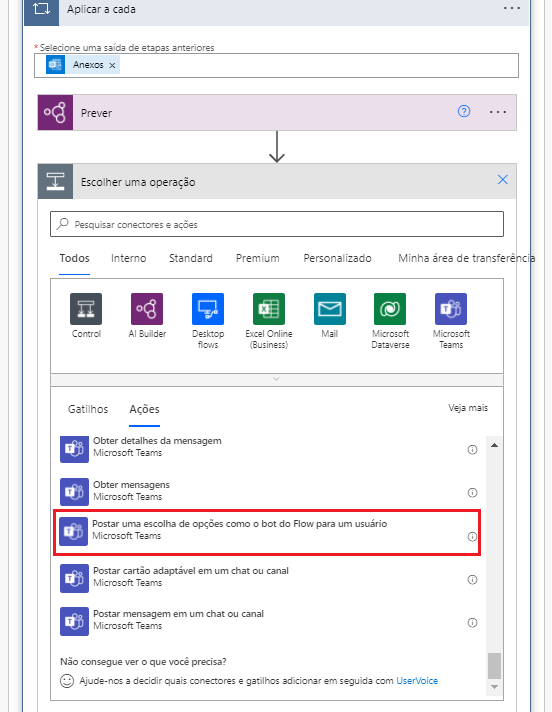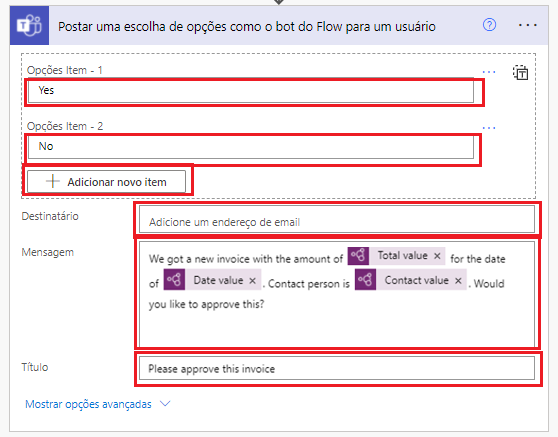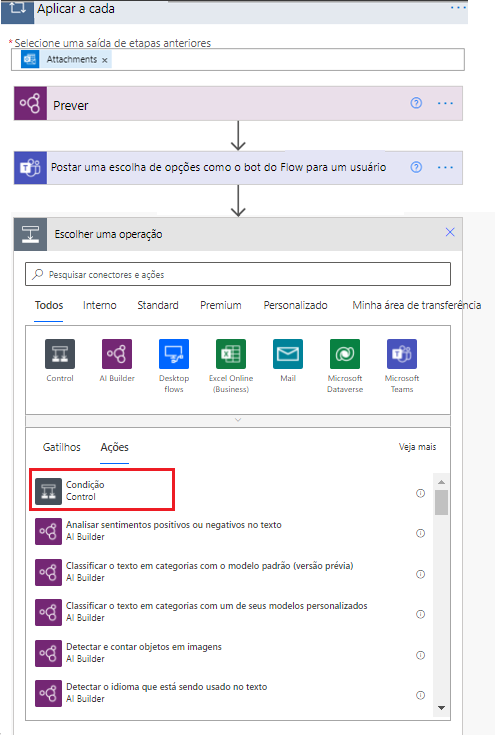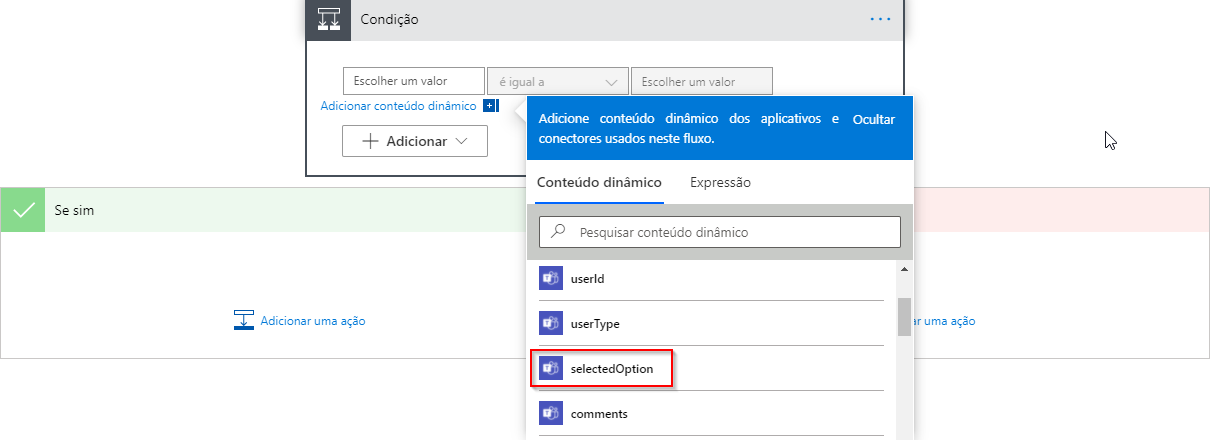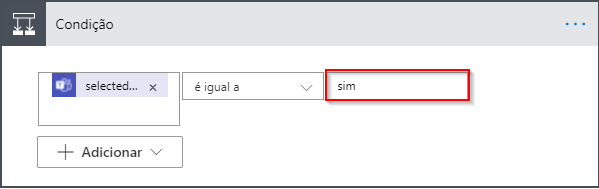Criar uma solução de aprovação
Assista ao vídeo de demonstração a seguir com as etapas que você concluirá nesta unidade.
Para adicionar as ações que serão postadas no Teams, verifique se você ainda está na tela Aplicar a cada e selecione Adicionar uma ação. Pesquise e selecione a opção Postar uma escolha de opções como o bot de fluxo para um usuário.
No campo Item de Opções – 1, insira Sim. Selecione Adicionar novo item e digite Não no campo Item de Opções – 2. Adicione seu endereço de email no campo Destinatário. É possível alterar o destinatário posteriormente para seguir a lógica condicional ou alterá-lo para outra pessoa, mas recomendamos que você insira seu próprio email para teste.
A caixa Mensagem deve ser uma combinação de texto e conteúdo dinâmico do modelo de IA. Use as informações da imagem a seguir para criar a mensagem. Lembre-se de adicionar conteúdo dinâmico selecionando o botão Adicionar conteúdo dinâmico quando o cursor estiver no local correto e, em seguida, selecionando o conteúdo desejado no submenu.
O campo Título deve ser: Aprove esta fatura.
Agora que você postou no Teams, precisará determinar a resposta. Para realizar essa tarefa, selecione Adicionar uma ação na tela Aplicar a cada. Pesquise e selecione Condição.
Para o primeiro valor, selecione selectedOption no menu Conteúdo dinâmico.
Verifique se o campo do operador está definido como é igual a e insira Sim para o segundo valor.
As condições diferenciam maiúsculas de minúsculas, portanto, certifique-se de inserir o mesmo valor para a opção e a condição.
Agora, você se conectou ao Teams para aprovação e configurou a condição. A etapa restante é adicionar as ações para aprovação e rejeição.